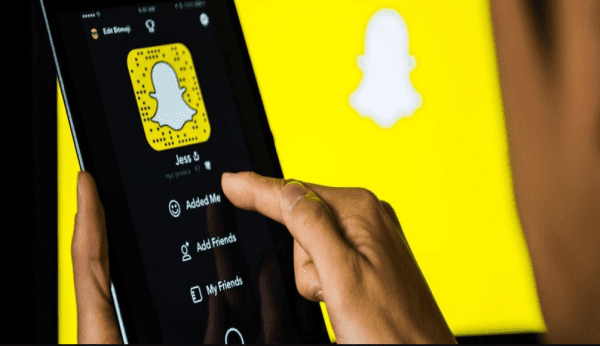كيف أفك حظر شخص في السناب؟ وكيف أعرف أني محظور؟ إن تطبيق سناب شات مثله مثل باقي تطبيقات التواصل الاجتماعي، حيث يمكن حذف وحظر أي شخص يضايقك.
لذلك من خلال هذا الموضوع المقدم لكم من موقع زيادة سوف نتعرف على إجابة سؤال كيف أفك حظر شخص في السناب، كما سنتطرق لمعرفة طريقة إلغاء صوت إشعارات شخص على هذا التطبيق.
كيف أفك حظر شخص في السناب

إذا كنت تتساءل عن كيف أفك حظر شخص في السناب، وذلك نتيجة حظرك له بدون قصد أو عمد، فإليك في السطور التالية الخطوات اللازمة لإلغاء الحظر من على هذه التطبيق:

- قم بفتح السناب شات، وبعد ذلك يتم الضغط على الأيقونة الموجودة في أعلى يسار الصفحة الخاصة بملفك التعريفي، كما في الصورة السابقة.
- يتم النقر على أيقونة متواجدة أعلى يسار الصفحة الخاصة بالإعدادات، وتتواجد في أعلى يمين الصفحة إن كان البرنامج باللغة الإنجليزية.
- يتم النزول إلى أسفل قليلًا والضغط على أيقونة المحظورون أو Blocked.
- ستنتقل إلى صفحة تحتوي على قائمة تحتوي على جميع الأشخاص الذين قمت بحظرهم، فقم بالضغط على علامة “×” الموجودة بجانب اسم الشخص الذي تريد فك حظره.
- سيظهر أمامك مربعة يحتوي على جملة Are you sure you want to unlock this snapsgatter?، فعليك الضغط على أيقونة Yes.
- إن الحظر يقوم بقطع التوصل بينك وبين الشخص الآخر، وعند إلغائك لحظره لا بد أن تضيفه مرة ثانية، ويتم كتابة اسم الشخص في مربع البحث.
- قم بالضغط على أيقونة Add+ الموجودة بجانب اسمه ليصبح من ضمن أصدقائك على سناب شات، كما في الصورة السابقة.
اقرأ أيضًا: رسائل السناب شات الخاص
هل يعرف الشخص أنك قمت بإلغاء حظره؟
لا يعرف الشخص أنك قمت بإلغاء حظره على السناب شات بشكل مباشر، وذلك لأن السناب لا يرسل لهم إشعار عند حظرهم أو عند إلغائه، بل أنهم يكتشفون لأمر عند إرسالك لطلب صداقة جديدة من أجل إضافتهم في قائمة الأصدقاء.
طريقة معرفة أنك محظور على سناب شات
بعد أن تعرفنا على إجابة سؤال كيف أفك حظر شخص في السناب، الآن من خلال ما يلي سوف نتعرف على كيف يمكنك معرفة إذا قام شخص بحظرك أم لا:
- قم بالدخول على تطبيق سناب شات، وبعد ذلك يتم الضغط على علامة العدسة المكبرة الموجودة في أعلى يسار الصفحة.
- سوف تنتقل إلى صفحة جديدة، وعليك كتابة اسم شخص الذي تشك في أنه قام بحظرك في مربع البحث المتواجد أعلى الشاشة، وفي حالة لم تجد حسابه فهذا يكون دليل على أنه تم حظرك.
هل سيرى الشخص رسائلي بعد حظره لي؟
بعد أن يقوم شخص بحظرك على السناب شات وقمت بإرسال رسالة له؛ فلن يتمكن من رؤيتها إلا بعد إلغاء الحظر، وإضافتك مرة أخرى وإرسالك للرسائل التي فاتته أثناء حظره لك.
اقرأ أيضًا: حذف حساب سناب شات
كيفية استرجاع صديق قمت بحذفه على السناب
الجدير بالذكر إن حذفك لشخص على السناب شات يمكنه من التواصل معك بكل سهولة، ولكن حظرك له لا يمكنه من الوصول لحسابك إلا إذا قمت بإلغاء الحظر؛ لذلك من خلال النقاط التالية سوف نتعرف على طريقة لاستعادة الشخص المحذوف:

- قم بالضغط على الأيقونة المتواجدة أعلى الصفحة ويشار إليها السهم.
- يتم كتابة اسم الصديق الذي تريد إضافته ي مربع البحث.
- سوف يظهر لك عدة أشخاص بنفس الاسم اختر منه صديقك.
- قم بالضغط على أيقونة إضافة صديق، وهكذا تكون قد تمكنت من إرسال طلب جديد له.
طريقة حظر شخص ما على السناب
في حالة رغبتك في حظر شخص ما على تطبيق السناب شات؛ فإليك الخطوات اللازمة لذلك:
- قم بالضغط على أيقونة دردشات الأصدقاء الموجودة في الشريط أسفل الصفحة.
- يتم الدخول في دردشة الشخص الذي تريد حظره من قائمة الأصدقاء المعروضة أمامك.
- قم بالنقر على الأيقونة الموجودة أعلى يسار الصفحة.
- يتم الضغط على الثلاثة نقط الموجودة في أعلى يسار الشاشة.
- ستظهر لك قائمة اختر منها كلمة حظر.
كيفية إلغاء صوت إشعارات شخص على السناب
إذا قمت بإضافة الشخص الذي حظرته من قبل في قائمة الأصدقاء على السناب شات، وترغب في إلغاء صوت الإشعارات الخاصة بدردشته؛ فمن خلال العناصر التالية سوف نذكر لك طريقة ذلك:
- قم بالدخول على الدردشة الخاصة بصديقك.
- يتم الضغط على الأيقونة الموجودة أعلى الصفحة وبها صورة صديقك.
- قم بالنقر على ثلاثة نقط الموجودة أعلى الصفحة.
- يتم الضغط على أيقونة إشعارات الرسائل (message notification).
- سوف يظهر لك ثلاثة اختيارات قم بالضغط على أيقونة صامت (Silent).
اقرأ أيضًا: كيف اشيل رقم الجوال من السناب شات
في هذا الموضوع قد عرضنا لكم إجابة سؤال كيف أفك حظر شخص في السناب، ليس ذلك وحسب بل أننا تعرفنا على الخوات اللازمة من أجل معرفة إذا قام شخص بحظرك أم لا على هذا التطبيق، ونتمنى أن نكون قد قدمنا لكم الإفادة المرجوة.